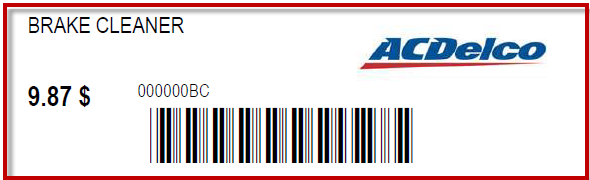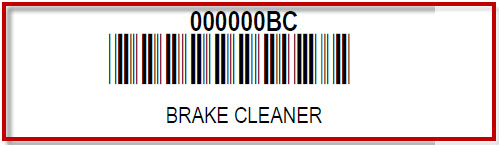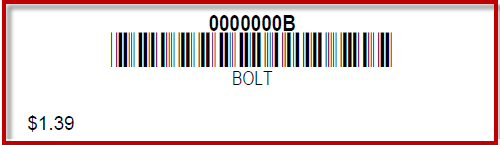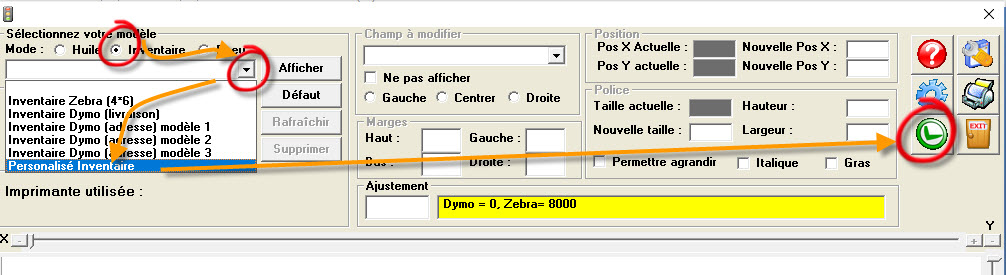Sommaire
Vous pouvez configurer différents modèles d'étiquettes avec code à barres
Voici une liste des différents modèles:
| Modèle de rapport |
Visuel des étiquette |
Modèle 1
etiquette_inv_code_barreModele1.rpt
|
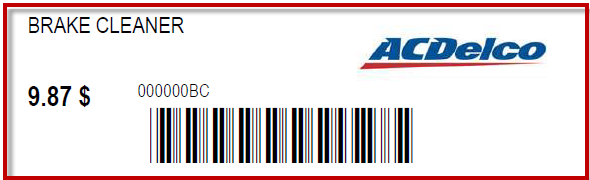 |
Modèle 2
etiquette_inv_code_barreModele2.rpt |
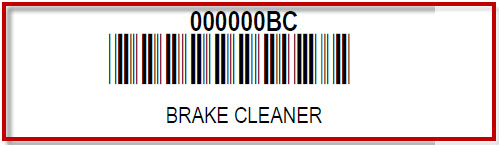 |
Modèle 3
etiquette_inv_code_barreModele3.rpt |
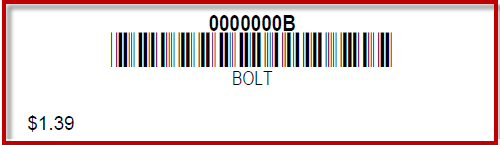 |
Configurez vos modèles d'étiquettes
- À partir du menu principal, allez à "Configuration" > "Configuration locale",
- Dans la section "Configuration des impression par défault", cliquez dans la colonne "Modèle" sur l'icône avec les "..." sur le ligne "Étiquette de boîte",
- Sélectionnez le rapport.
- Cliquez sur la loupe pour sélectionner le modèle que vous voulez utiliser.
- Sélectionnez le rapport,
- Cliquez sur "Open",
- Cliquez sur la disquette pour enregistrer.
- Allez dans le menu "Configuration" / "Création d'étiquettes",
- En haut à droite de "Mode", sélectionnez "Inventaire",
- Dans le menu en-dessous, sélectionnnez "personalisé inventaire",
- Cliquez sur le bouton avec le crochet vert,
- Sortez.
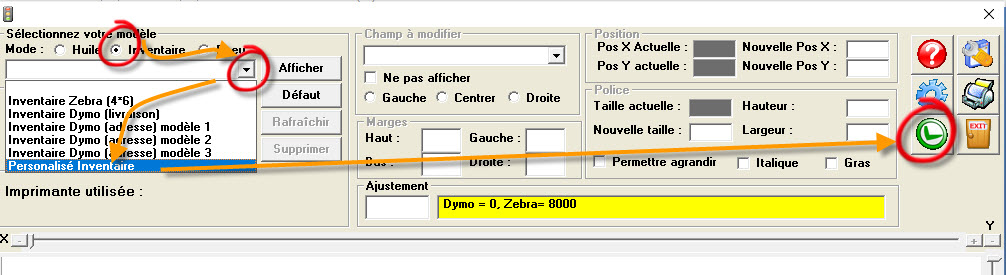
- Dans la gestion d'inventaire,
- Cliquez sur un item de la grille de gauche,
- Faites un clic droit sur l'icône avec le code à barres,
- Sélectionnez la quantité à imprimer,
- Cliquez sur le crochet vert pour imprimer votre étiquettes.